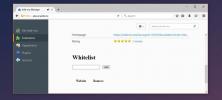Google रीडर फ़ीड और आयात किए गए और पसंद किए गए आइटम कैसे निर्यात करें
Google Google रीडर को रिटायर कर रहा है, और हम अभी यह नहीं जानते हैं कि हमारे जीवन के साथ क्या करना है - ठीक है, हमारे आरएसएस वास्तव में - अब और खिलाता है। सौभाग्य से, Google रीडर से पहले अनुग्रह अवधि डायनासोर के रास्ते से हमें पर्याप्त समय देती है एक विकल्प के लिए जहाज कूदने के लिए हमारे फ़ीड का बैकअप लें, और Google ने एक सरल तरीका प्रदान किया है इसलिए। इस पोस्ट में विवरण दिया गया है कि अपने वर्तमान Google रीडर सदस्यता को कैसे निर्यात और बचाया जाए ताकि बाद में उन्हें किसी आरएसएस सेवा या ऐप में आयात किया जा सके। इसके अलावा, हम आपको यह भी दिखाएंगे कि आप बाद में एक्सेस के लिए Google रीडर में जिन आइटमों को 'तारांकित' कर सकते हैं।
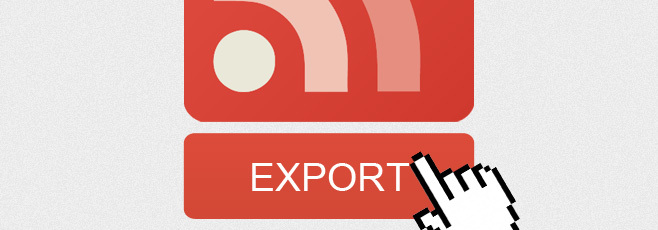
अपने Google सदस्यता निर्यात करें
वहां जाओ Google टेकआउट का रीडर सेक्शन.

टेकआउट के लिए प्रतीक्षा करें कि आपके पास कितना डेटा है जिसे निर्यात करने की आवश्यकता है। एक बार अनुमान लगाने के बाद, एक लाल ग्राफ दिखाई देगा। To क्रिएट आर्काइव ’बटन पर क्लिक करें और बैकअप पूरा होने तक प्रतीक्षा करें। यह बहुत लंबा नहीं होना चाहिए, लेकिन अगर ऐसा होता है, तो आप अपना डाउनलोड तैयार होने पर टेकआउट को सूचित करने के लिए एक ईमेल अलर्ट सेट कर सकते हैं। प्रक्रिया पूरी होने पर 'डाउनलोड' पर क्लिक करें और आपका डेटा एक संग्रह के रूप में डाउनलोड हो जाएगा। आपका बैकअप पूरा हो गया है।

RSS रीडर को Google रीडर फ़ीड आयात करें
Google रीडर के चले जाने से, आपको अंतर को भरने के लिए डेस्कटॉप RSS रीडर या किसी अन्य ऑनलाइन सेवा पर जाना होगा। लगभग सभी यथोचित अच्छी सेवाएँ और ऐप्स आपको आपके संग्रह से आपके Google रीडर सदस्यता को आयात करने की अनुमति देंगे। सुनिश्चित करें कि सेवा या ऐप आपको XML फ़ाइल से फ़ीड आयात करने देता है। सौभाग्य से, यह एक बहुत ही बुनियादी विशेषता है और आपको इसका समर्थन करने वाले ऐप्स को खोजने में समस्या नहीं होनी चाहिए।
उस संग्रह को निकालें जिसे आपने टेकआउट से डाउनलोड किया था। आपको आर्कन और एक XML फ़ाइल में कई JSON फाइलें मिलेंगी। अपनी पसंद के RSS रीडर में इस XML फ़ाइल को आयात करें, और आपके सभी फ़ीड, उस फ़ोल्डर की संरचना के साथ पूर्ण हो जाएंगे, जो इसमें उपलब्ध हो जाएगा।
किसी भी आरएसएस रीडर में तारांकित आइटम आयात करना
एक बात जो कुछ Google रीडर उपयोगकर्ताओं को चिंतित कर सकती है, वह यह है कि उपरोक्त एक्सएमएल फ़ाइल में केवल हमारा ही होता है सदस्यताएँ और उनकी फ़ोल्डर संरचना, लेकिन हमारे सभी तारांकित आइटमों के बारे में क्या है जिन्हें हमने इकट्ठा किया था वर्षों? क्या वे हमेशा के लिए खो गए हैं? काफी नहीं; उस संग्रह को जांचें जिसे आपने फिर से डाउनलोड किया है और आपको उसमें तारांकित.जॉन फ़ाइल मिलेगी। यह वह जगह है जहाँ आपके सभी तारांकित आइटम अब रहते हैं। उन्हें आयात करना थोड़ा मुश्किल होने वाला है और आपको यह तय करना होगा कि आप उन्हें अपने ब्राउज़र में या अपने आरएसएस रीडर में चाहते हैं।
यदि आप उन्हें अपने आरएसएस रीडर में वापस करना चाहते हैं, तो आप इसे तब तक कर सकते हैं जब तक Google रीडर उपलब्ध है। अभी के लिए JSON फ़ाइल को भूल जाएं और Google रीडर की सेटिंग में जाएं। To फ़ोल्डर और टैग ’टैब पर जाएं और red अपनी तारांकित वस्तुओं को सार्वजनिक करें’। इसके बाद 'सार्वजनिक पृष्ठ साइट देखें' लिंक पर क्लिक करें।

पृष्ठ के लिंक की प्रतिलिपि बनाएँ; इसे ऐसा दिखना चाहिए:
https://www.google.com/reader/shared/user%2F15735781459401353092%2Fstate%2Fcom.google%2Fstarred? hl = hi
अब आपको इसे थोड़ा संपादित करने की आवश्यकता है। Com.google के बाद, इसे जोड़ें:
अभिनय किया? एन = 500
आपके द्वारा अभिगृहीत वस्तुओं की संख्या के साथ 500 की जगह लेते हुए, और अपने तारांकित आइटम को प्राप्त करने के लिए बस अपने आरएसएस रीडर में अंतिम लिंक आयात करें। यह वह जगह है जहां आप आरएसएस रीडर की एक सीमा के साथ हिट हो सकते हैं जिसका आप उपयोग कर रहे हैं यदि आपके पास बहुत से तारांकित आइटम हैं - यह किसी भी फ़ीड से कई वस्तुओं के आयात का समर्थन नहीं कर सकता है। यदि ऐसा मामला है, तो आपको एक अलग आरएसएस रीडर ढूंढना होगा, या हमारे दूसरे तरीके को उनके बजाय बुकमार्क के रूप में आयात करने का प्रयास करना होगा।
ब्राउज़र बुकमार्क के रूप में तारांकित आइटम आयात करना
अपने सभी तारांकित आइटम को बुकमार्क के रूप में आयात करने के लिए, आपको starred.json फ़ाइल की आवश्यकता होगी जिसे आपका ब्राउज़र खोलने में सक्षम होना चाहिए। हमने फ़ायरफ़ॉक्स में काम किया और किया JSONView फ़ायरफ़ॉक्स स्थापित करने के लिए। यहां तक कि अगर आप बुकमार्क को क्रोम या किसी अन्य ब्राउज़र में आयात करने की योजना बनाते हैं, तो भी इस विधि से आपको HTML प्रारूप में JSON फ़ाइल को परिवर्तित करने के लिए फ़ायरफ़ॉक्स का उपयोग करने की आवश्यकता होगी। बस किसी भी फ़ायरफ़ॉक्स टैब पर starred.json फ़ाइल को खींचें और छोड़ें। इसके खुलने के बाद, फ़ाइल मेनू पर जाएँ और फ़ाइल को HTML के रूप में सहेजें। अगला, फ़ायरफ़ॉक्स में अपनी बुकमार्क लाइब्रेरी (Chrome में बुकमार्कर मैनेजर) खोलें और इस HTML फ़ाइल को आयात करें।

आपके सभी तारांकित आइटम अब आपके ब्राउज़र में दिखाई देने चाहिए, और आप उन्हें चुन सकते हैं और अपनी पसंद के किसी भी फ़ोल्डर में ले जा सकते हैं। उन सभी को दिखाई देने में कुछ समय लग सकता है। हमारे परीक्षण के दौरान, हम फ़ायरफ़ॉक्स में test बुकमार्क्स 'मेनू से हमारे सभी तारांकित आइटम देख पाए। JSON फ़ाइल की संरचना के कारण, आप कई डुप्लिकेट के साथ समाप्त हो सकते हैं क्योंकि डोमेन और आपके द्वारा तारांकित आलेख के लिंक अलग-अलग दिखाई देंगे। इस अव्यवस्था को साफ करने के लिए, डुप्लिकेट बुकमार्क क्लीनर ऐड-ऑन की तरह जाएं बुकमार्क डुप्लिकेट क्लीनर फ़ायरफ़ॉक्स के लिए, या क्रोम के लिए कुछ समान विस्तार।
आप डाउनलोड की गई संग्रह में अन्य JSON फ़ाइलों के लिए सूट का पालन कर सकते हैं। ऐसा करने का एक आसान तरीका प्रदान करने का बोझ Google पर बहुत अधिक है क्योंकि डेवलपर्स ने हमेशा एक संग्रह या JSON फ़ाइल के बजाय Google से समन्वयित और आयात करने पर ध्यान केंद्रित किया है। यदि आपको एक आरएसएस रीडर मिला है जो तारांकित वस्तुओं के साथ-साथ Google रीडर से भी फ़ीड करता है, तो आपको चिंता करने के लिए कुछ भी नहीं होना चाहिए।
खोज
हाल के पोस्ट
बड़ी छवि फ़ाइलों को फ़ायरफ़ॉक्स में लोड करने से कैसे रोकें
औसत इंटरनेट स्पीड एक उपयोगकर्ता कुछ बीस साल पहले उम्मीद कर सकता था ...
फ़ायरफ़ॉक्स में वेबसाइटों पर ऑडियो को स्वचालित रूप से कैसे म्यूट करें
वेबसाइट, विशेष रूप से वे जो समाचार ऑटो-प्ले वीडियो की सेवा करते हैं...
क्रोम एब्स जॉब सर्चिंग ए स्नैप के लिए जॉब्स एग्रीगेटर
क्या आप नौकरी की तलाश में हैं? नौकरी की तलाश में निराशा हो सकती है।...